Fixa WhatsApp Nedladdning av Media Problem

Vissa användare har klagat på att WhatsApp inte laddar ner mediafiler. Vi har undersökt detta och hittat fem lösningar för att åtgärda problemet.
Du vet att all text och alla filer du delar på WhatsApp är krypterade. Men visste du att dina Google Drive-säkerhetskopior inte är det? Det är därför vissa användare bestämmer sig för att ta bort sin WhatsApp-säkerhetskopia. Kanske har du inte känslig information sparad på WhatsApp och kan gå utan att ha en säkerhetskopia ändå.
Oavsett anledningen till varför du vill ta bort WhatsApp-säkerhetskopian, kommer följande guide att visa dig steg-för-steg hur du gör det.
Innan du raderar dina WhatsApp-data är det en bra idé att ha en kopia av informationen du ska radera någon annanstans. Du vet aldrig när du kan ändra dig eller behöva den informationen i framtiden. Säkerhetskopieringen är bra att ha tills du säkert vet att du inte kommer att behöva den.
För att radera alla WhatsApp backup-data från Google Drive måste du först gå till Google Drives webbplats. När du väl är där, se till att du loggar in med samma konto som du lade till på ditt WhatsApp-konto. Klicka på kugghjulet och gå till Inställningar .
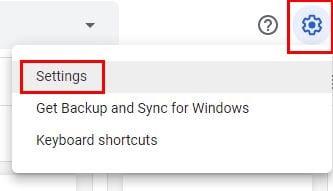
När du är i Inställning klickar du på alternativet Hantera appar . När du väl är där kommer du att se en lista med olika appar. Rulla hela vägen till botten och leta upp WhatsApp-säkerhetskopian .
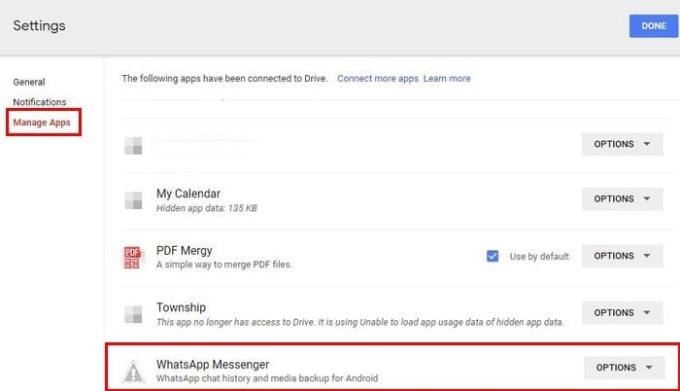
Klicka på rullgardinsmenyn Alternativ och välj Ta bort dolda appdata från de två listade alternativen . Du får ett varningsmeddelande som låter dig veta mängden data som kommer att raderas. Om du är säker på att det är vad du vill göra, fortsätt och klicka på Ta bort .
Det är allt som behövs. Du kan också radera WhatsApp backup-data från filhanteraren du kanske använder.
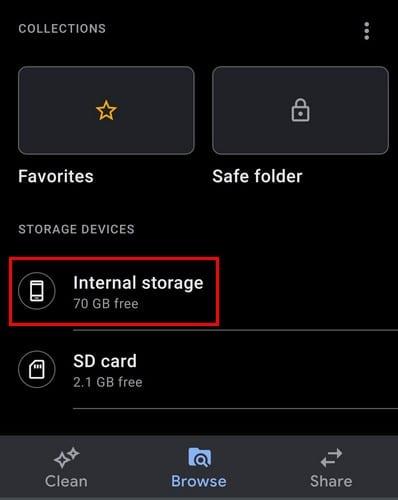
Om du till exempel använder Google Files, gå till Intern lagring och svep sedan hela vägen ner till WhatsApp.
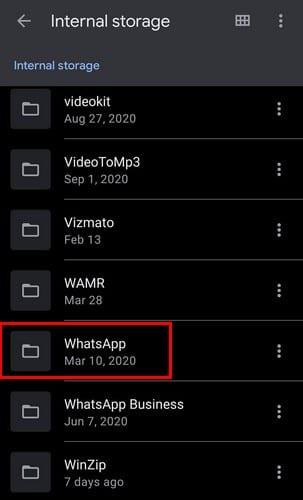
Tryck på säkerhetskopior och välj sedan vilken typ av säkerhetskopia du vill radera.
Ovanstående instruktioner hjälper dig om du använder din dator, låt oss säga av arbetsskäl. Men om du är på din Android-enhet för det mesta, här kan du radera säkerhetskopian. Öppna Google Drive-appen och tryck på den treradiga menyn uppe till vänster.
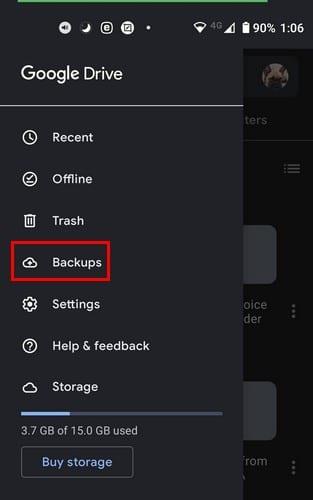
När sidomenyn visas trycker du på alternativet Säkerhetskopiering. Leta reda på WhatsApp-säkerhetskopian och tryck på alternativen tre punkter, som ska vara till höger. Alternativet Ta bort säkerhetskopia kommer att vara det första på listan.
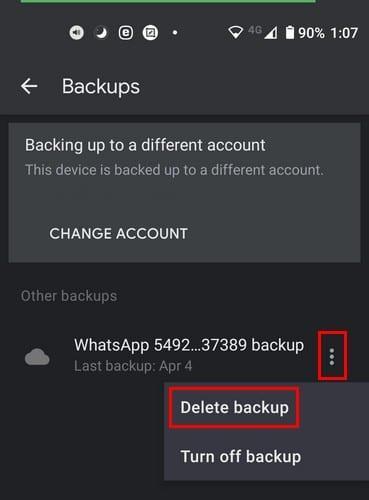
WhatsApp-säkerhetskopior är användbara när du inte har råd att förlora viss information. Men när du kan gå utan en säkerhetskopia eftersom du lagrar din känsliga information någon annanstans, är dessa säkerhetskopior inte så nödvändiga på Google Drive. Tror du att det är nödvändigt att ha en WhatsApp-säkerhetskopia på Google Drive? Låt mig veta i kommentarerna nedan. Glöm inte att dela detta inlägg på sociala medier så att andra också kan dra nytta av det.
Vissa användare har klagat på att WhatsApp inte laddar ner mediafiler. Vi har undersökt detta och hittat fem lösningar för att åtgärda problemet.
Se hur enkelt det är att lägga till en ny WhatsApp-kontakt med din anpassade QR-kod för att spara tid och spara kontakter som ett proffs.
Dämpa gruppmeddelanden i Android 11 för att hålla notifikationerna under kontroll för meddelandeappen, WhatsApp och Telegram.
En komplett handledning för att skapa eller gå med i en grupp i WhatsApp.
Lär dig hur du svarar på ett specifikt meddelande i WhatsApp på ett effektivt sätt.
Även om WhatsApp är ett bra verktyg att ha, kanske du vill bli av med ditt konto. Att bara avinstallera appen tar faktiskt inte bort
För de flesta telefonanvändare är det trevligare att ha sina appar och system använda ett mörkare färgschema – det är lättare för ögonen, mindre störande i en mörkare miljö,
För att lyssna på ljudmeddelanden på WhatsApp utan att avsändaren vet, vidarebefordra meddelandet till någon annan eller aktivera flygplansläge.
Det är ett välkänt faktum att de flesta appar som ägs av Facebook nu har en "Stories"-funktion. Den finns också på WhatsApp i formen "WhatsApp Status". Tyvärr måste de flesta användare ta en skärmdump.
Att stänga av WhatsApp-chattar kan ge dig sinnesfrid när du har en tendens att få många meddelanden. Du försöker hålla dig på topp och svara lika många som du
Lägg till lite liv till dina WhatsApp-klistermärken genom att lägga till lite ljud till dem. Här är hur.
Hatar du inte bara när du skickar en WhatsApp till någon och de tar en evighet att titta på meddelandet? Antingen ignorerar de dina meddelanden, eller så gör de det
Grupper på WhatsApp är ett bra sätt att dela information med och chatta med flera personer samtidigt... men mellan spam och grupper som överlever deras
Före 2019 var det enda sättet att hindra någon från att lägga till någon annan i en grupp att blockera gruppens administratörer personligen. Detta innebar alla möjliga
Lär dig hur du upptäcker om någon har blockerat dig WhatsApp, Instagram eller Facebook.
Vad händer om du inte accepterar WhatsApps nya villkor? Det är inte snyggt.
Se om WhatsApp delar din privata information med Facebook sedan 2016. Det finns dock en tre dagars väntan.
Se hur enkelt det är att skicka ljudmeddelanden från WhatsApp till Telegram och vice versa. Följ dessa enkla steg.
Gör meddelanden lättare att läsa genom att förstora texten i valfri WhatsApp-chatt. Se hur du kan göra det.
Om du inte kan skicka foton, videor eller andra filer via WhatsApp, kanske filformatet inte stöds. Eller så kan detta vara ett tillfälligt fel.
Använder du flera Google-konton på Android och PC och vet inte hur man ändrar standard Google-konto? Läs vidare för att lära dig de hemliga stegen.
Facebook-berättelser kan vara mycket roliga att göra. Här är hur du kan skapa en berättelse på din Android-enhet och dator.
Fyller det på din Android? Lös problemet med dessa nybörjarvänliga tips för alla enheter.
Hur man aktiverar eller inaktiverar stavningskontrollfunktioner i Android OS.
En handledning som visar hur du aktiverar utvecklaralternativ och USB-felsökning på Samsung Galaxy Tab S9.
Älskar du att läsa e-böcker på Amazon Kindle Fire? Lär dig hur du lägger till anteckningar och markerar text i en bok på Kindle Fire.
Jag ger en lista över saker du kan prova om din Android-enhet verkar starta om slumpmässigt utan uppenbar anledning.
Vill du lägga till eller ta bort e-postkonton på din Fire-surfplatta? Vår omfattande guide går igenom processen steg för steg, vilket gör det snabbt och enkelt att hantera dina e-postkonton på din favorit enhet. Missa inte denna viktiga handledning!
En handledning som visar två lösningar på hur man permanent förhindrar appar från att starta vid uppstart på din Android-enhet.
Behöver du nedgradera en app på Android-enhet? Läs den här artikeln för att lära dig hur du nedgraderar en app på Android, steg för steg.


























